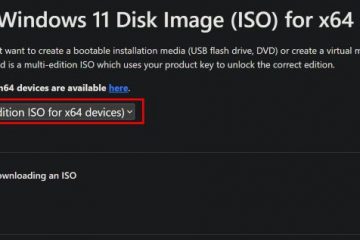Google Docs offre aux utilisateurs la possibilité d’ajouter des commentaires sur leur propre document ou celui d’un collaborateur. Vous pouvez mettre en surbrillance la section que vous souhaitez commenter et sélectionner Ctrl + Alt + M pour saisir un commentaire. Bien que les commentaires non résolus soient visibles sur le côté droit de la fenêtre, seuls certains commentaires sont facilement accessibles aux utilisateurs.
Si vous avez atterri sur cet article, nous supposons que vous cherchez à afficher tous les commentaires sur Google Docs. Et c’est exactement ce que nous faisons ici, y compris l’affichage des commentaires résolus et non résolus.
Comment afficher tous les commentaires sur Google Docs ?
Vous pouvez afficher tous les commentaires et filtrer les commentaires à partir de l’historique des commentaires. Cela peut être fait sur PC et sur mobile. Cependant, l’utilisation de Google Docs sur PC est plus flexible lorsqu’il s’agit de gérer les commentaires car il offre le filtrage et la suppression des commentaires.
Sur PC
Connectez-vous à votre compte Google. Accédez au document dans votre Google Drive et ouvrez le document. Cliquez sur le bouton Commentaire dans le coin supérieur droit du document. Par défaut, cela listera tous les commentaires sur le document.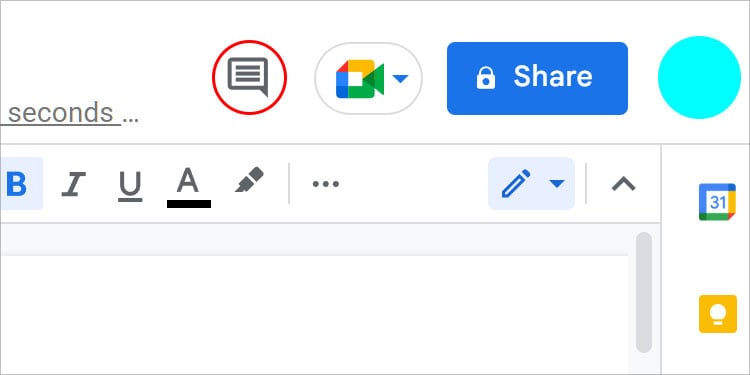
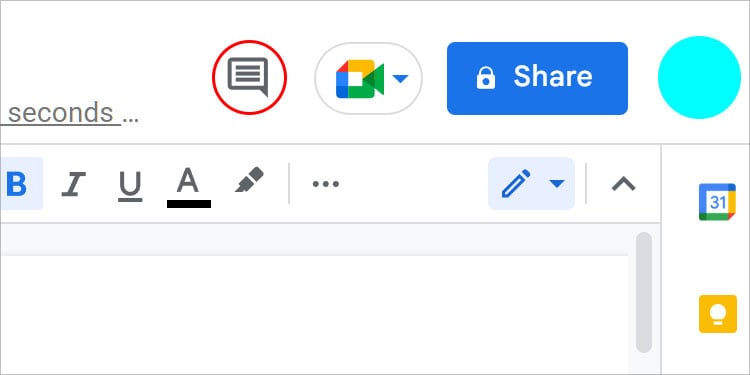 Cliquez sur le menu déroulant à côté de Commentaires. Cela vous fournira une liste de filtres pour trier les commentaires.
Cliquez sur le menu déroulant à côté de Commentaires. Cela vous fournira une liste de filtres pour trier les commentaires. 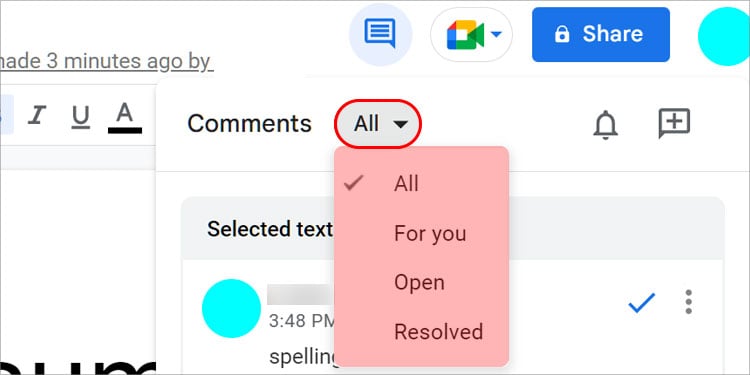
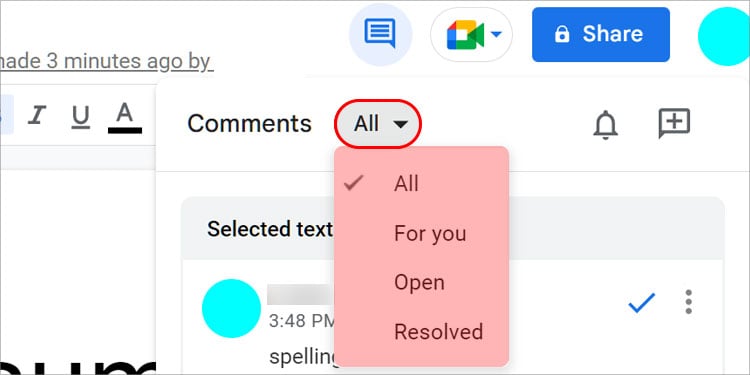 Tous : il listera simplement tous les commentaires sur les documents. Pour vous: Il listera les commentaires qui vous sont mentionnés. Ouvrir : il y a des problèmes qui doivent être résolus.Résolu : il contient tous les commentaires résolus.
Tous : il listera simplement tous les commentaires sur les documents. Pour vous: Il listera les commentaires qui vous sont mentionnés. Ouvrir : il y a des problèmes qui doivent être résolus.Résolu : il contient tous les commentaires résolus.
Vous pouvez également accéder aux commentaires via un raccourci clavier. Appuyez simplement sur les touches Ctrl + Maj + Alt + A ensemble.
Sur mobile
Ouvrez l’application Google Docs et ouvrez les documents Google sur lesquels vous souhaitez afficher les commentaires..Appuyez sur l’icône Commentaire. Cela affichera une fenêtre mettant en évidence ce commentaire.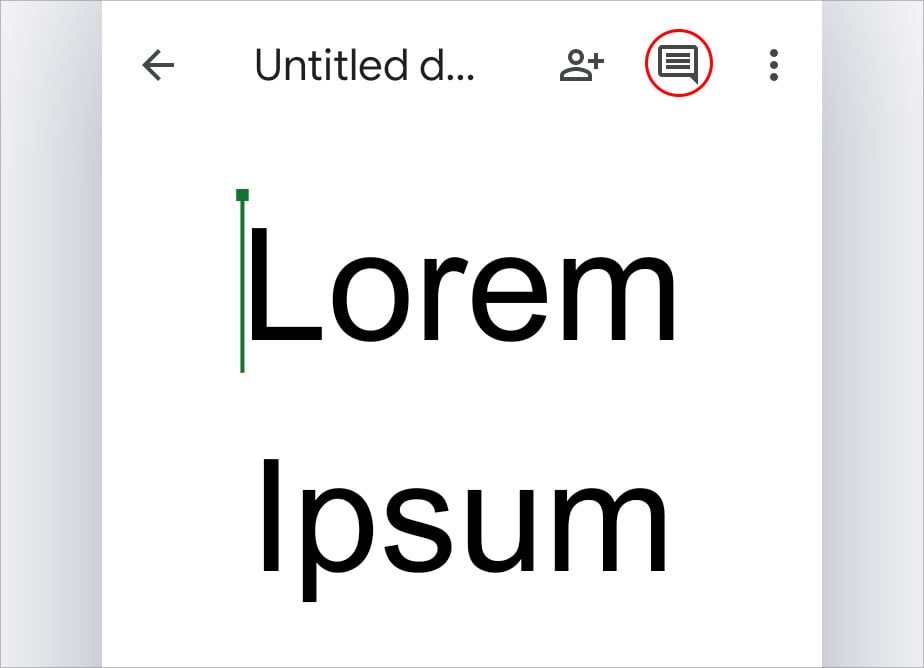
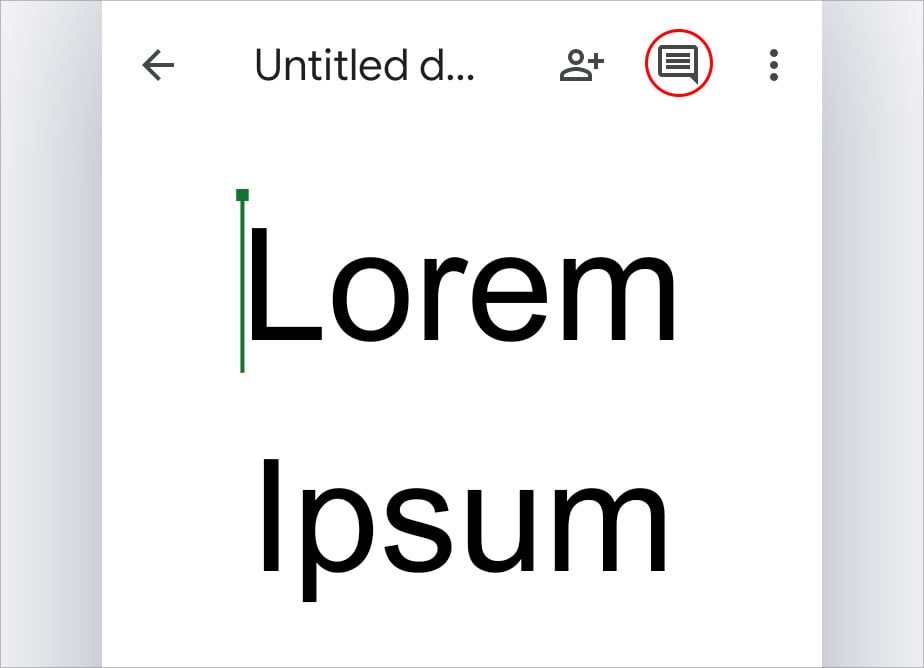 Appuyez sur Afficher tout . Cela listera tous les commentaires dans le document.
Appuyez sur Afficher tout . Cela listera tous les commentaires dans le document.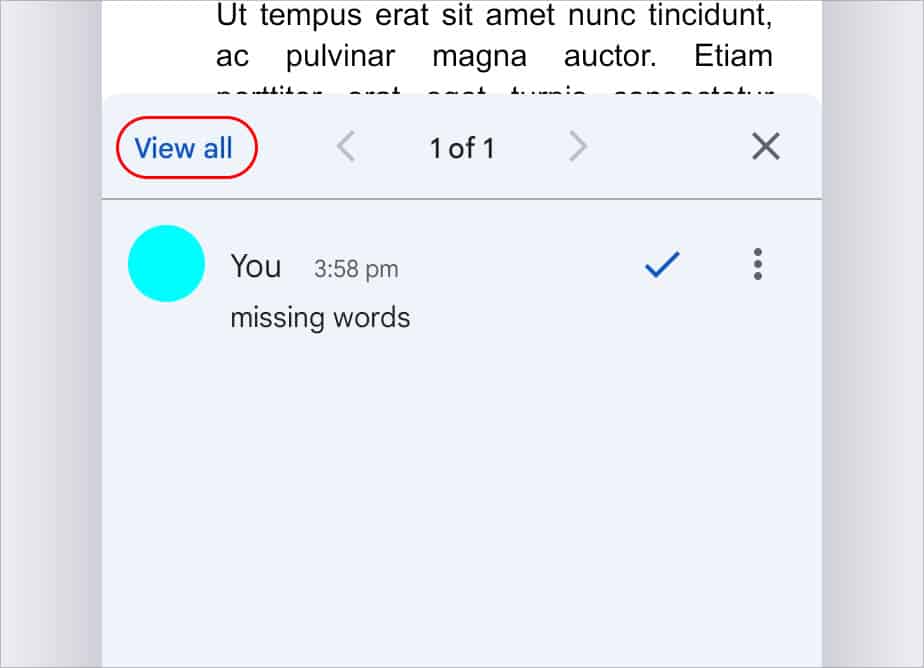
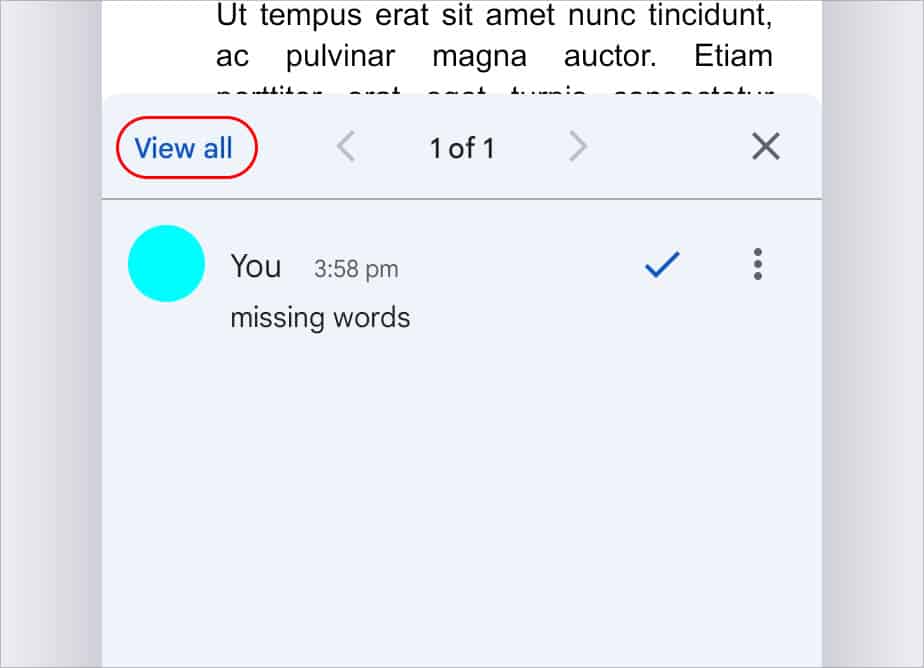
Comment afficher Commentaires individuels sur Google Docs ?
Dans Google Docs, vous pouvez afficher des commentaires individuels en sélectionnant le texte surligné dans le document. Cela s’applique à la fois au PC et à l’application mobile Google Docs. Cliquez simplement sur le texte en surbrillance sur lequel vous souhaitez voir le commentaire. Cela affiche le commentaire respectif pour le texte.
Alternativement, sur un PC, vous pouvez également cliquer sur les commentaires répertoriés sur le côté droit du document. Cela sélectionnera le texte en surbrillance où ce commentaire spécifique a été ajouté.
Pourquoi ne puis-je pas voir les commentaires sur Google Docs ?
Tous les membres qui ont le privilège de modifier et de commenter sont pouvoir voir les commentaires. Vous pouvez également inclure un membre pour voir vos commentaires en les mentionnant dans ce commentaire particulier. Cela leur enverra une notification concernant le commentaire.
Cependant, il peut y avoir un certain nombre de facteurs pour lesquels vous ne pouvez pas voir les commentaires. Certaines des raisons sont énumérées ci-dessous :
Si vous êtes en mode Affichage uniquement, vous ne pourrez pas voir les commentaires. Changez-le en mode Édition ou en mode Suggestion.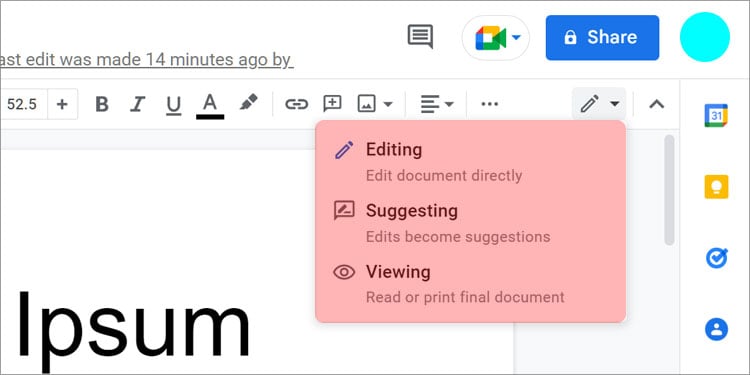
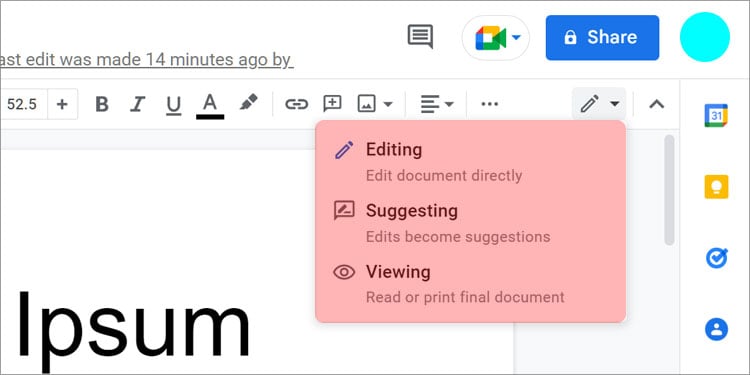 Vérifiez auprès des collaborateurs si le commentaire a été supprimé ou résolu. Les commentaires résolus peuvent toujours être consultés en appliquant un filtre dans l’historique des commentaires.
Vérifiez auprès des collaborateurs si le commentaire a été supprimé ou résolu. Les commentaires résolus peuvent toujours être consultés en appliquant un filtre dans l’historique des commentaires.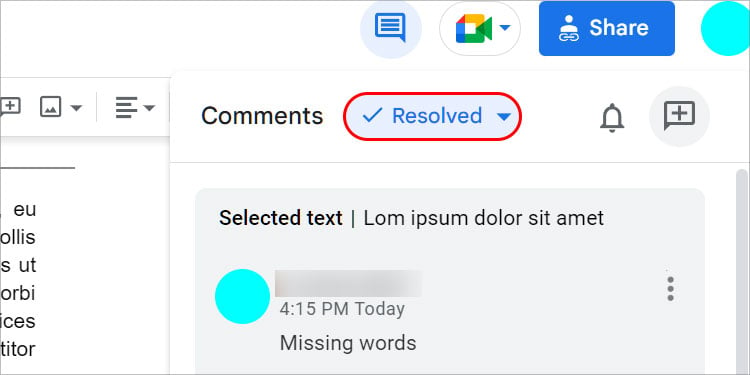
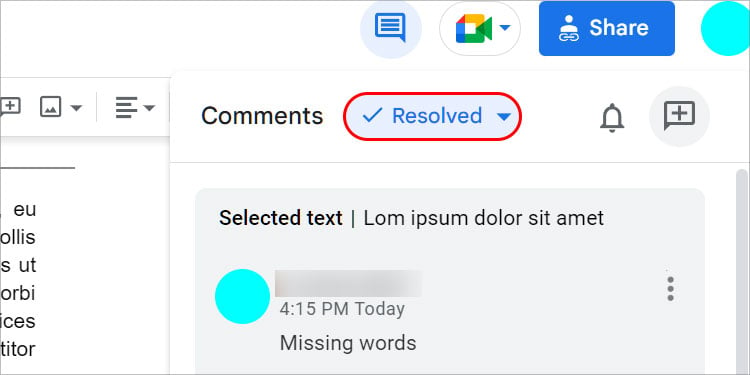 Assurez-vous que les commentaires ont été publiés correctement. Le bouton Commentaire doit être enfoncé pour enregistrer les commentaires.
Assurez-vous que les commentaires ont été publiés correctement. Le bouton Commentaire doit être enfoncé pour enregistrer les commentaires.
Puis-je copier tous les commentaires vers d’autres documents Google ?
Vous pouvez transférer tous vos commentaires et suggestions vers un nouveau document Google Docs en suivant les étapes indiquées :
Ouvrez Google Docs dont vous souhaitez transférer les commentaires.Cliquez sur Fichierdans la barre de menu.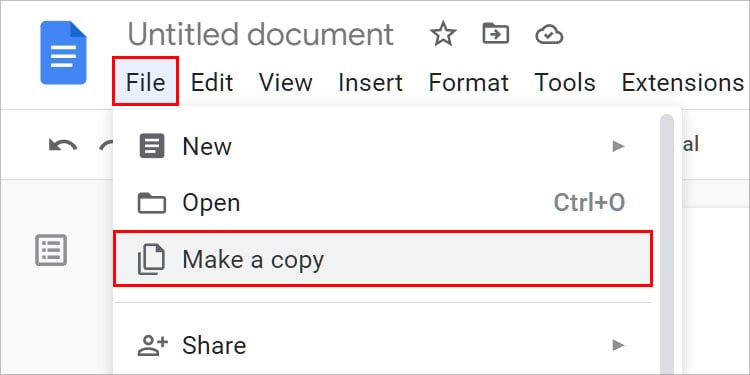
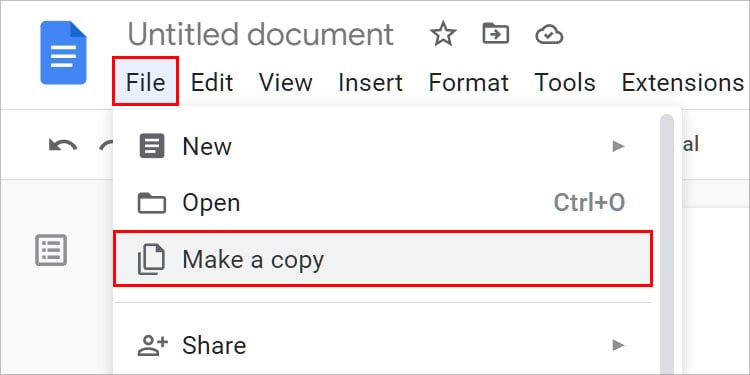 Cliquez sur Créer une copie. Cela affichera une petite fenêtre avec un certain nombre d’options.Continuez à nommer votre Google Docs secondaire dans le champ de texte.Choisissez le chemin d’accès au fichier de votre nouveau Google Docs.
Cliquez sur Créer une copie. Cela affichera une petite fenêtre avec un certain nombre d’options.Continuez à nommer votre Google Docs secondaire dans le champ de texte.Choisissez le chemin d’accès au fichier de votre nouveau Google Docs.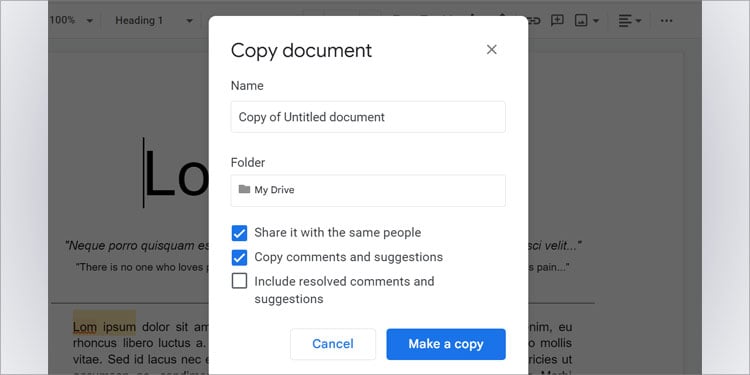 Cochez les cases suivantes :Copier les commentaires et les suggestionsInclure les commentaires et les suggestions résolusCliquez sur Créer une copie .Un nouvel onglet s’ouvrira dans le navigateur avec une nouvelle copie de vos documents Google.
Cochez les cases suivantes :Copier les commentaires et les suggestionsInclure les commentaires et les suggestions résolusCliquez sur Créer une copie .Un nouvel onglet s’ouvrira dans le navigateur avec une nouvelle copie de vos documents Google.
Puis-je vérifier les commentaires via les notifications par e-mail ?
Oui, vous pouvez vérifier les mises à jour dans le commentaires par notification par e-mail. Par défaut, les notifications sont activées. Vous pouvez les désactiver ou les configurer pour qu’ils vous notifient uniquement lorsque vous êtes mentionné dans les commentaires de l’e-mail lui-même.
Est-il possible d’afficher les commentaires résolus ?
Oui, c’est le cas possible d’afficher les commentaires résolus dans l’historique des commentaires. Cliquez sur l’icône Commentaire puis sélectionnez Résolu dans le menu déroulant. Vous pouvez également appuyer simultanément sur les touches Ctrl + Maj + Alt + A , puis filtrer les commentaires résolus.